Win7电脑如何关闭智能卡服务。 Win7电脑怎么关闭智能卡服务。
发布时间:2017-07-04 14:35:55 浏览数:
今天给大家带来Win7电脑如何关闭智能卡服务。,Win7电脑怎么关闭智能卡服务。,让您轻松解决问题。
智能卡服务是我们不常用到的,但却存在于Windows系统中,这个服务对于很多用户来说可能并没有太大的作用,可以把它关闭,下面小编就告诉大家Win7电脑关闭智能卡服务的方法。
1.首先,同时按下win7电脑键盘上的win+R快捷键打开电脑的运行窗口,在打开的运行窗口中,输入gpedit.msc并单击回车,这样就可以打开win7电脑的组策略编辑器窗口了。
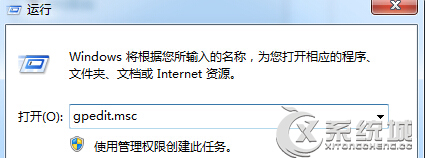
2.在打开的组策略编辑器窗口中,依次点击展开左侧菜单中的计算机配置——管理模块——windows组件——智能卡,之后,在右侧窗口中分别双击打开以下四个选项:启用智能卡的证书传播、启用智能卡中的横证书传播、强制从智能卡读取所有证书、打开智能卡即插即用服务。
3.在打开的编辑窗口中,分别将这四个服务禁用掉就可以了。
Windows系统的服务功能是很强大的,除了一些平时经常使用到的服务之外,还有一些服务也许很多用户都不知道,也用不到,我们都可以把它们关闭。
以上就是Win7电脑如何关闭智能卡服务。,Win7电脑怎么关闭智能卡服务。教程,希望本文中能帮您解决问题。